Como não ficar sobrecarregado pelo Slack no novo mundo do trabalho em casa
Publicados: 2022-01-29O aplicativo de mensagens comerciais Slack torna a comunicação em equipe muito mais fácil do que o uso de e-mail. Uma nova atualização da interface, que começa a ser lançada hoje para os aplicativos de desktop e da Web, melhora sua capacidade de torná-la um espaço de trabalho limpo e organizado. Por exemplo, um botão de composição universal oferece a opção de escrever e editar uma mensagem em uma janela grande e, somente quando terminar, escolha onde publicá-la. Outra mudança permite que você organize a barra lateral do seu canal em um grau muito melhor do que antes.
As mudanças ajudam quem é novo no Slack, e especialmente pessoas sem experiência em programação e desenvolvimento de tecnologia, a entender como usar a ferramenta com mais facilidade, de acordo com Ilan Frank, vice-presidente de produtos corporativos do Slack. Se você não vir uma atualização imediata na interface do Slack com a nova interface, saiba que ela será lançada em breve. O lançamento ocorrerá em fases nas próximas semanas. Uma atualização para a interface móvel, disse Frank, acontecerá em uma data posterior.
As melhorias, combinadas com alguns truques e alterações existentes que você pode fazer em sua conta do Slack, permitem criar uma interface organizada que é mais eficiente que o padrão. Experimente estas dicas para limpar o Slack. Eles tornarão mais fácil e menos estressante para você se comunicar com colegas e manter-se atualizado sobre informações importantes.
1. Personalize sua barra lateral com seções
A mudança que estou mais animado para ver na nova interface são as seções da barra lateral do canal. Esse recurso permite que você crie grupos de canais e mensagens diretas e nomeie o conjunto como quiser. Por exemplo, você pode criar uma seção para sua equipe, departamento ou projeto e reunir todas as conversas relevantes.
Depois de ter a nova atualização do Slack, você pode criar uma seção acessando o cabeçalho Canais na barra lateral esquerda e clicando nos três pontos. Escolha Criar nova seção. Insira um nome para a seção ou escolha um dos nomes sugeridos. Opcionalmente, você também pode colocar um emoji de sua escolha ao lado do nome da seção. Clique em Criar e pronto.
Além de organizar seus canais e mensagens com seções, você também pode reduzir quantos itens você vê na barra lateral. Uma maneira é com estrelas. Adicione uma estrela aos canais e mensagens diretas que você usa com mais frequência. Isso faz com que eles fiquem no topo sob o título Com estrela, permitindo que você concentre sua atenção nesta lista selecionada.
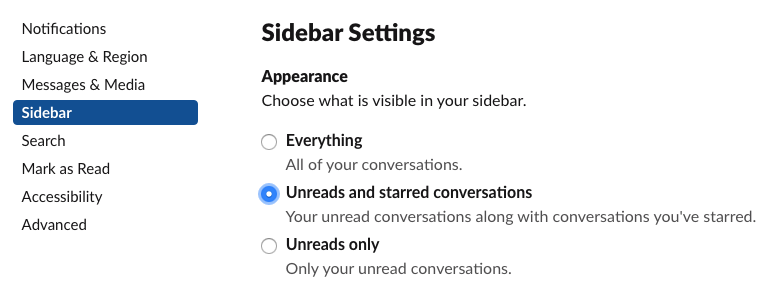
Se sua conta do Slack estiver muito bagunçada, considere também alterar suas configurações para mostrar apenas mensagens com estrela e mensagens não lidas. Vá para Preferências > Barra Lateral > Configurações da Barra Lateral > Aparência e escolha Conversas não lidas e com estrela.
2. Torne as mensagens do Slack mais compactas
Duas configurações aprimorarão sua interface do Slack para torná-la mais simplificada.
Vá para Preferências > Mensagens e Mídia:
- Em Tema, escolha Compactar, logo abaixo dele, escolha Apenas nomes de exibição
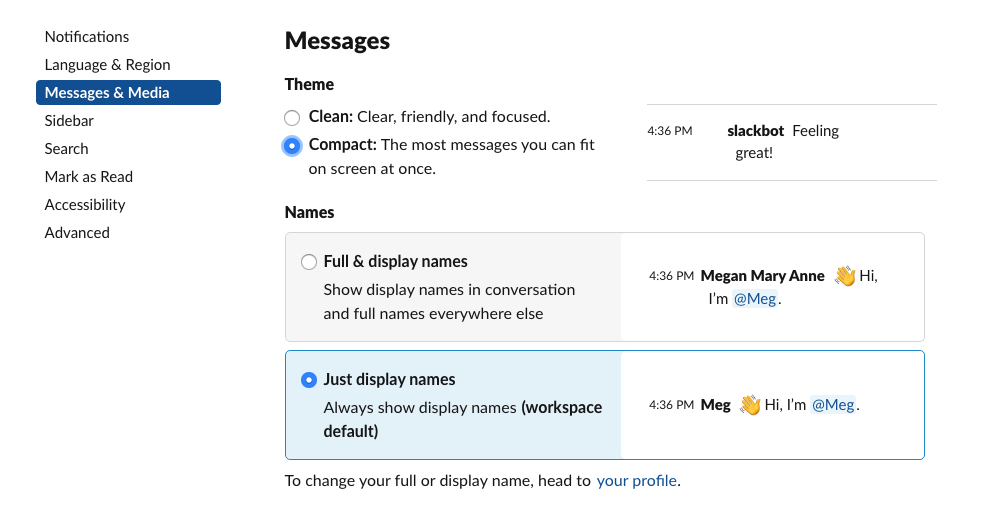
Juntas, essas configurações eliminam o excesso de caracteres, imagens de ícones e espaços em branco do Slack. Eles permitem que você veja muitas informações sem muita rolagem. Se você gosta, é com você, e você sempre pode alterá-lo de volta. Vale a pena tentar se você quiser deixar seu espaço no Slack mais organizado e menos ocupado.
3. Suprima a confusão de imagens
Se sua principal reclamação sobre o Slack é que seus colegas postam muitos gifs animados, emojis e links com enormes imagens de visualização, você pode simplesmente suprimi-los em sua visualização. Procure em Preferências > Mensagens e Mídia. Na parte inferior estão as caixas de seleção que permitem ocultar diferentes tipos de imagens.
Se você quiser a melhor experiência organizada do Slack, configure-os assim:
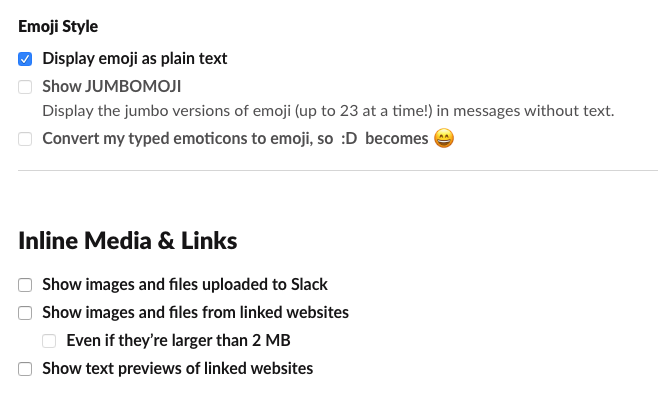
4. Personalizar notificações
Receber muitas notificações transforma tudo em ruído. Personalize as notificações recebidas no Slack em três etapas.
Primeiro, silencie quaisquer canais em que a maioria das novas mensagens não seja importante. Vá para o canal, clique no ícone de engrenagem ao lado da barra de pesquisa e selecione a opção para silenciar esse canal.
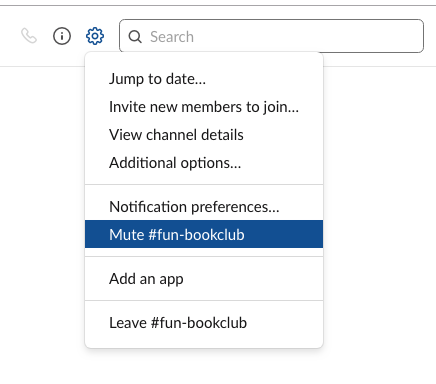
Em segundo lugar, altere suas preferências de notificação para mensagens diretas, menções e palavras-chave apenas ou nada. Se você escolher Nada, verá emblemas indicando novas mensagens, mas não receberá alertas de áudio ou outras notificações na tela.
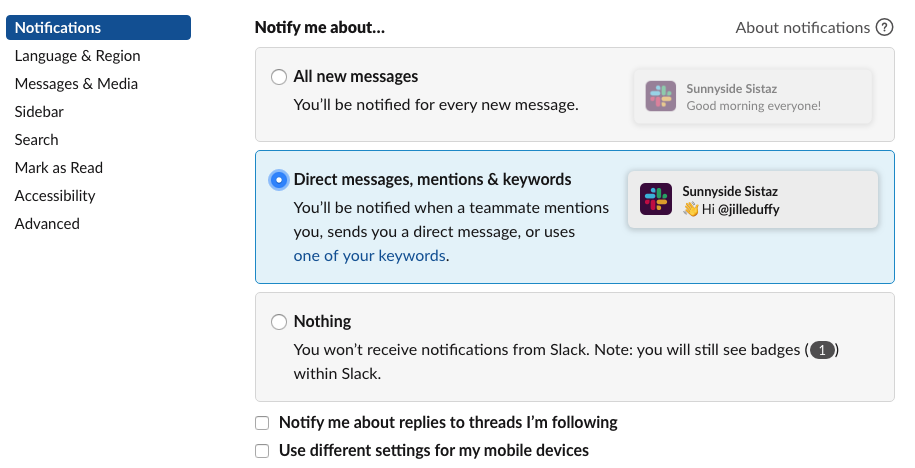
Terceiro, preste atenção às duas últimas opções que aparecem nesta seção de suas preferências: Notificar-me sobre respostas a tópicos que estou seguindo e Usar configurações diferentes para dispositivos móveis. Dependendo de como você e seus colegas de equipe usam conversas encadeadas, convém selecionar a opção de receber notificações de encadeamento. Quanto às opções de dispositivos móveis, optar por ter preferências diferentes em seu telefone pode ajudá-lo a se concentrar. Da próxima vez que você precisar trabalhar sem interrupção, saia do aplicativo Slack para desktop e saia do aplicativo da Web, mas mantenha seu telefone por perto para notificações importantes do Slack.
5. Use prefixos para agrupar canais semelhantes do Slack
Aqui está um truque que vejo com frequência nas contas do Slack: Crie prefixos para canais que devem ser agrupados. Por exemplo, todos os canais que devem ser usados exclusivamente pela equipe de vendas podem ter o prefixo "vendas-". Dessa forma, você pode ter #contatos de vendas, #dicas de vendas, #ganhas em vendas e assim por diante. Canais que são apenas para diversão podem ter o prefixo "fun-" ou "watercooler-".
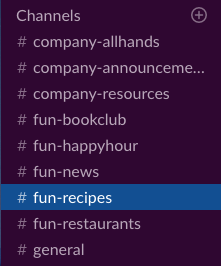
O uso de prefixos faz com que canais semelhantes sejam agrupados automaticamente, tanto na barra lateral quanto na lista completa de canais sempre que você precisar explorá-los. Embora o novo recurso de seções permita organizar seus canais e mensagens de uma maneira exclusiva para você, os prefixos ajudam cada membro da equipe a explorar e encontrar os canais mais relevantes para eles.
6. Use ferramentas de sondagem (ou este hack)
Ao fazer a seus colegas de equipe uma pergunta no estilo de pesquisa, como "A que horas todos podem se encontrar esta tarde?" use um aplicativo de votação. É muito mais fácil e simples ler as respostas a uma enquete do que folhear uma enxurrada de comentários.

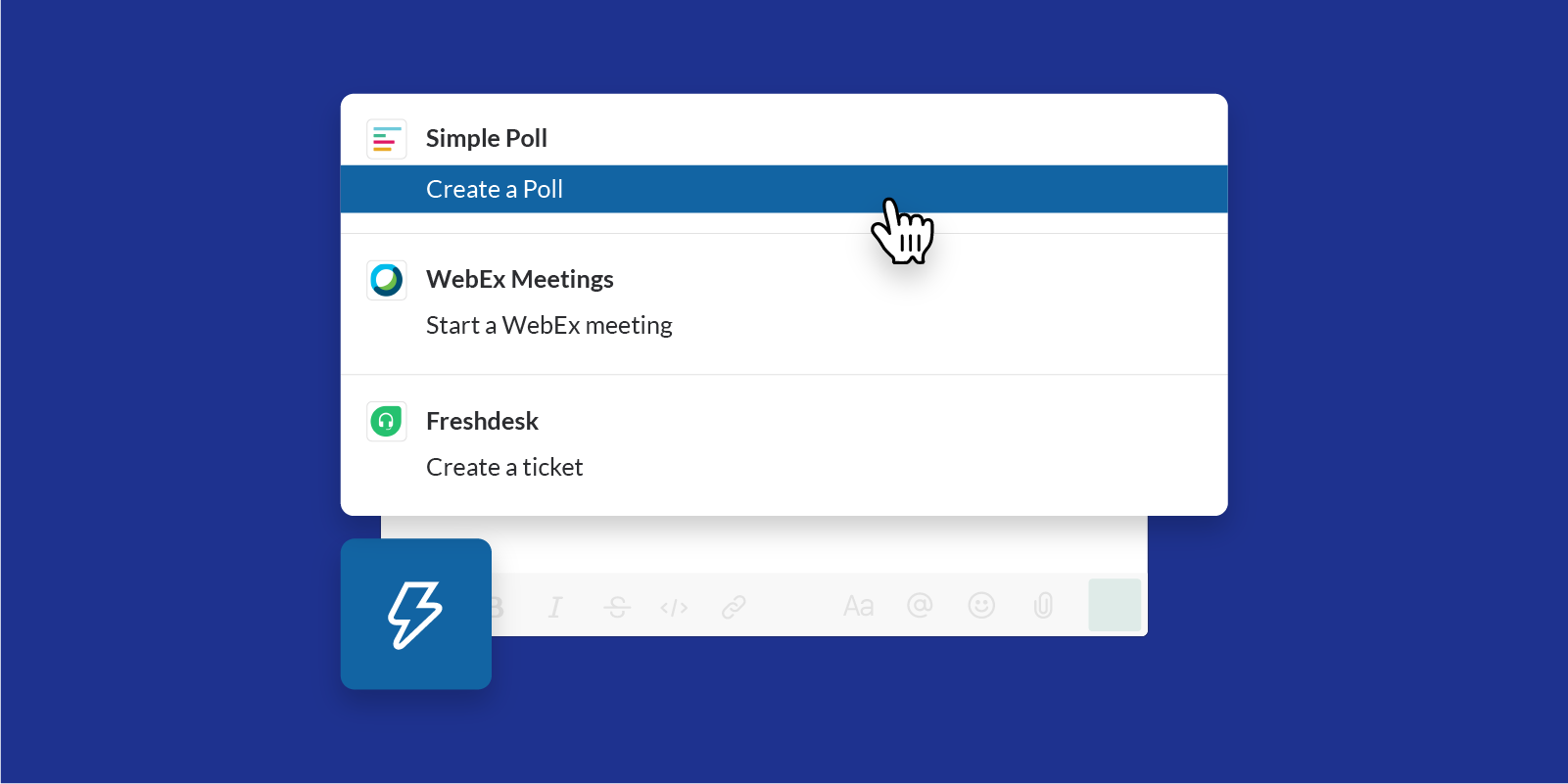
Se você tiver a nova interface, procure o ícone de raio que agora aparece ao lado da caixa de composição para acesso rápido a ferramentas e aplicativos, como um aplicativo de pesquisa. O Polly for Slack é um dos aplicativos de pesquisa e pesquisa mais conhecidos. Instale-o como um complemento do Slack e escolha-o no ícone de relâmpago ou use um comando de barra digitando "/polly" sempre que quiser criar uma enquete.
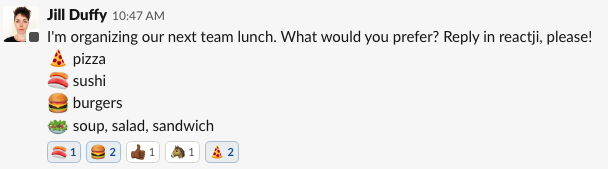
Uma maneira ainda mais simplificada de realizar uma enquete rápida é usar este truque simples: Escreva sua pergunta e forneça possíveis respostas com reacji. Seus colegas de equipe descobrirão que devem adicionar a resposta apropriada à pergunta para mostrar sua preferência. Para opções de sondagem que não possuem ícones óbvios para combinar, use o número de reacções ou pontos coloridos. Os resultados são firmes, organizados e fáceis de ler.
7. Crie uma etiqueta para os tópicos
Os encadeamentos de mensagens são fantásticos para manter o Slack organizado, mas apenas quando você os usa de uma maneira que funcione para sua equipe. Um encadeamento de mensagens é uma conversa que passa do canal principal para uma barra lateral. As pessoas podem optar por participar da conversa ou ficar de fora dela. No tópico, você e seus colegas de equipe podem ter uma conversa elaborada sobre um tópico sem que ela seja interrompida.
Quando há muitos tópicos, no entanto, é difícil varrer o canal e acompanhar o que está acontecendo recentemente. Portanto, você precisa encontrar o equilíbrio certo entre o uso do fio e uma etiqueta para isso. Não existe uma regra de como fazer.
Recomendado por nossos editores

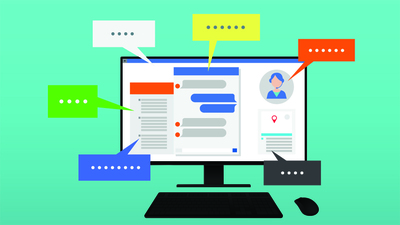
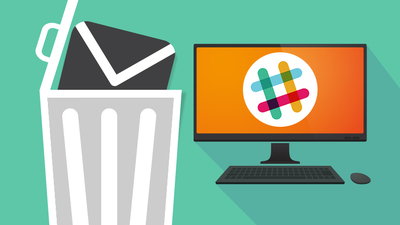
Eu costumava trabalhar com uma equipe que adicionava um carretel de emoji de linha no final de qualquer mensagem que eles quisessem desviar do canal principal. Com o tempo, todos nós aprendemos as regras informais de quando enviar mensagens, e todos pareciam felizes em segui-las.
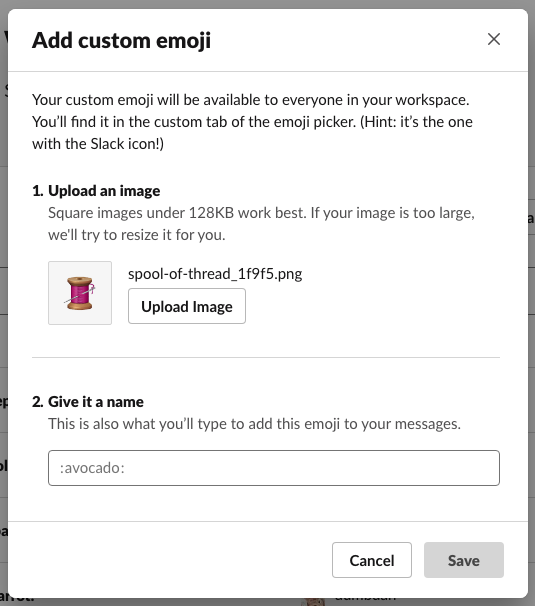
Dica: para adicionar um emoji personalizado, como um carretel de linha, clique em sua área de trabalho no canto superior esquerdo, escolha Personalizar Slack e carregue uma imagem de sua escolha na guia Emoji. Observe que os administradores podem restringir quem pode adicionar emojis personalizados.
Se você gosta de ajustes mais avançados, também pode aprender a criar um bot de folga.
8. Organize seus pensamentos com formatação
O Slack nem sempre teve suporte para formatação de rich text, mas já tem alguns meses. Isso significa que você pode adicionar negrito, itálico, marcadores, sublinhado e assim por diante sem precisar saber como codificar.
Um pouco de formatação ajuda muito as pessoas a ler sua mensagem e absorver as informações corretas rapidamente. Quando todos podem examinar seus canais e ver o que é importante rapidamente, a comunicação é clara e todos permanecem produtivos.
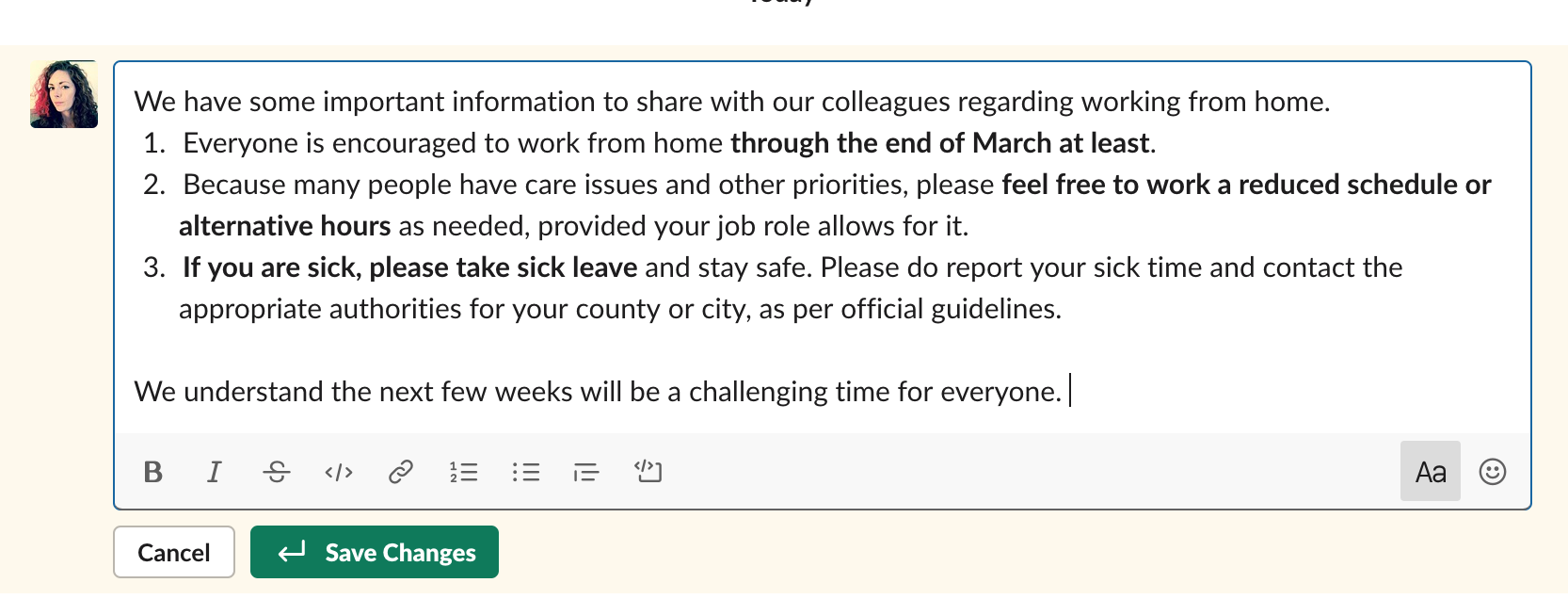
Embora não haja um botão para isso, as quebras de linha são outra opção de formatação que facilita a leitura de mensagens longas. Para criar uma quebra de linha, use shift+return. (Se você pressionar return sem shift, sua mensagem será postada em vez de criar uma quebra de linha.)
9. Crie alertas automatizados
Um alerta automatizado no Slack é uma notificação que você recebe automaticamente quando ocorre alguma ação. Por exemplo, você pode criar um alerta para quando alguém preencher o formulário da web da sua empresa. Algumas outras ideias: você pode ter um alerta sempre que uma venda fechar em sua loja online, sempre que um novo comentário aparecer em seu site ou assim que alguém de sua equipe abrir ou fechar um problema no Github.
Existem algumas maneiras de configurar e controlar alertas automatizados. A mais simples é através das integrações do Slack com outras ferramentas em seu App Directory. Por exemplo, conecte o Slack ao Freshdesk e você poderá receber alertas sobre tíquetes de suporte enviados à sua equipe.
Outra maneira é usar o aplicativo Slack Incoming Webhooks, que requer um pouco de conhecimento técnico para configurar, mas permite que você receba alertas sobre atividades que podem estar fora do âmbito dos aplicativos Slack. A última opção é usar uma ferramenta de automação de terceiros, como IFTTT, Workato ou Zapier. Esses serviços permitem conectar aplicativos entre si e, no caso do Slack, você pode conectar um aplicativo mesmo que o Slack não seja compatível nativamente. As ferramentas de automação também podem oferecer mais opções para personalizar o alerta.
Sinal vs. Ruído
O Slack prometeu ajudar a corrigir alguns dos problemas de sinal-ruído inerentes ao e-mail. Também prometia dar às pessoas uma forma de comunicação mais divertida. Tornou-se um aplicativo que tem sucesso principalmente em ambas as áreas, mas ao fazê-lo se transformou em um tipo diferente de fera, que pode parecer difícil de manejar. Ao limpar sua interface do Slack, você pode reduzir significativamente o ruído e criar um espaço mais focado para se comunicar.
Se tudo mais falhar, você sempre pode pular do navio analisando essas 17 alternativas ao Slack. Se você estiver comprometido em manter o aplicativo, certifique-se de aprender mais algumas dicas e truques para o Slack.
